NetflixエラーコードF7701-1003を修正する方法

NetflixエラーコードF7701-1003の解決策を見つけ、自宅でのストリーミング体験を向上させる手助けをします。
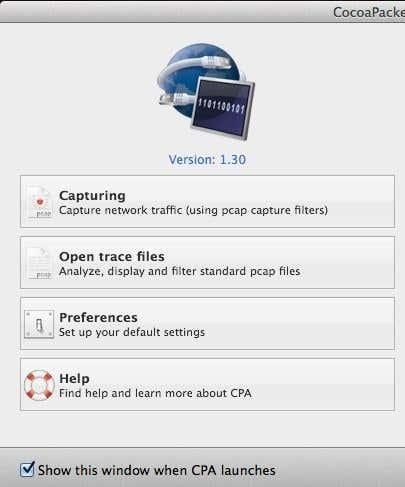
最近、自宅からのインターネット接続が完全に暗号化されるように、個人用の VPN サービスに加入しました。最近はスパイ活動やハッキングに関するあらゆる暴露が行われているため、万が一に備えて、少し余分なセキュリティを確保しておくことは問題ありません。コンピューターにソフトウェアをインストールして VPN に接続すると、私が知る限り、問題なく動作しているように見えました。
しかし、私自身技術者であるため、暗号化が有効になっていることを実際に確認せずに、すべてが機能していることを受け入れることはできませんでした. そのため、パケット スニファとプロトコル アナライザーをいじったことはありませんでしたが、ネットワーク ユーティリティをダウンロードして、自分のコンピューターとの間でやり取りされるデータを実際に確認することにしました。
VPNに接続していないときに接続を確認し、いくつかのパケットをキャプチャしてから、接続時に同じことを行いました. 簡単に、転送されるデータが VPN に送信されるときに実際に暗号化されていることを確認できました。この記事では、接続も暗号化されているかどうかを確認する方法を紹介します。
技術的な専門知識がなくても、心配する必要はありません。録音ボタンを押してリストをスクロールし、テキストを確認するだけです。コンピューターとネットワークについて何も知らない限り、ほとんど意味不明なので、他のすべてを無視してかまいません。Mac ではCocoaPacketAnalyzerを使用し、PC ではWiresharkを使用します。
Mac での暗号化の検証
まず、Mac に CocoaPacketAnalyzer をダウンロードして実行します。4 つの大きなボタンがある起動画面が表示されます。
キャプチャは、ネットワーク トラフィックのキャプチャを開始するためにクリックするものです。キャプチャ セッションを保存すると、それはトレース ファイルと呼ばれ、後で 2 番目のボタンを使用して再び開くことができます。ただし、この目的のためには、データが暗号化されていることを確認したいだけであり、これらのキャプチャを実際に保存することはありません。
キャプチャを実行する前に、[設定]をクリックして、データのキャプチャ方法を設定します。上部のCaptureをクリックします。ここで確認する必要がある設定はCapture Interfaceだけです。
まず、リスト ボックスの右側にある小さな更新ボタンを必ず押してください。ボックスをクリックすると、いくつかのオプションが表示されますが、どれも紛らわしいように見えます。選択する必要があるのは、IPv4 の後にいくつかの数字がリストされているものだけです。127.0.0.1 のものを選択する必要はありません。現在使用している接続の IP アドレスを持つものを選択する必要があります。System Preferencesに移動し、 Networkをクリックすると、これを確認できます。
左側のリスト ボックスに緑色の点がある接続をクリックし、右側のセクションの IP アドレス フィールドを確認します。ご覧のとおり、192.168.1.x と表示されているため、プログラムのドロップダウン リストのen0 – IP4 – 192.168.1.68オプションと一致します。先に進み、Capture Preferences ウィンドウを閉じて、メイン画面に戻ります。
[キャプチャ]をクリックすると、いくつかの設定を選択してキャプチャを開始できる新しいダイアログがポップアップ表示されます。
ここでは何も変更する必要はありません。開始するにはStart を押すだけです。ただし、その前に注意すべき点がいくつかあります。まず、実行中のすべてのプログラムとタスクバー プログラムを閉じ、ブラウザ ウィンドウだけを開いたままにしてください。ネットワークは記録的な量のデータをキャプチャし、数秒で数千行を超えるデータが生成されます。簡単にするために、最初にすべてを閉じて、できるだけ多くのバックグラウンド プロセスを強制終了してから、[開始] をクリックします。
それを行った後、すぐに 1 つまたは 2 つのサイトを読み込み、[停止]をクリックします。キャプチャしたいのは数秒だけで、それ以上は何もありません。Web アドレスをブラウザーのタブに既に入力しておくことをお勧めします。キャプチャを開始したら、Enter キーを押すだけでページを読み込むことができます。
[停止] を押すと、次のようなウィンドウが表示されます。
これはまったく意味不明なことのように見えるかもしれませんが、問題ありません。一番上にある表形式のリストをスクロールして、右下のボックスに表示されているデータを確認するだけです。おそらく何千もの行があるので、下矢印キーをすばやく押し続けて、一番下のデータの変化を見ることができます。
VPN 接続が実際に暗号化されている場合、スクロールするすべての行に、上の画像のようなデータが表示されます。判読不能であり、ランダムな文字の集まりであるため、暗号化されています。暗号化された接続では、何千もの行のどの行も読み取ることができません。次に、VPN に接続していない場合など、暗号化されていない接続で表示される内容を示します。
上記のように、暗号化がないため、より多くの情報を読み取ることができます。Mac と Safari を使用して aseemkishore.com にアクセスし、その他多くのデータを使用しているようです。すべてのパケットが暗号化されていない接続でこのように読み取れるわけではありませんが、ほとんどのパケットでは、実際のデータ、HTML コード、プロトコル ヘッダーなどを見ることができます。理解できるでしょう。
PC での暗号化の確認
PC でチェックするプロセスは、上で示したものとほぼ同じですが、Wireshark という別のプログラムを使用している点が異なります。ダウンロードして起動すると、ホーム画面は次のようになります。
Mac の場合と同様に、最初に行う必要があるのは、データをキャプチャするインターフェイス (ネットワーク インターフェイス) を選択することです。[Interface List] をクリックすると、ネットワーク インターフェイスのリストが表示されます。各インターフェイスで転送されているデータの量を実際に確認できるという点で、Wireshark の方が少し優れています。これにより、どのインターフェイスがプライマリ接続であるかを簡単に確認できます。
適切なインターフェイスの横にあるチェックボックスをオンにして、[閉じる]をクリックします。あとは、[開始] ボタン ([インターフェイス リスト] ボタンの下) をクリックするだけで準備完了です。私たちの目的のために、他のオプションや何かを変更する必要はありません。キャプチャが完了すると、次のような画面が表示されます。
ウィンドウをフルスクリーンに拡大し、それに応じて下部ペインと上部ペインを調整する必要がある場合がありますが、ご覧のとおり、データは Mac の CocoaPacketAnalyzer とまったく同じ形式です。上部のリストをスクロールして、データ セクションが完全に意味不明であることを確認します。これは、接続が暗号化されていることを意味します。単語やテキストを読み取ることができる場合、データが暗号化されていないことを意味します。矢印キーを使用して、少なくとも数百行をすばやく参照してください。
VPN 接続が実際に安全に暗号化されていることを知ったら、この投稿が安心できることを願っています! 気分がずっと良くなったことを知っています。プログラムについて質問がある場合、または結果の解釈に問題がある場合は、コメントを投稿してください。私がお手伝いします. 楽しみ!
NetflixエラーコードF7701-1003の解決策を見つけ、自宅でのストリーミング体験を向上させる手助けをします。
Discordは、友達とのカジュアルなチャットやゲームコミュニティとの接続、専門的なコミュニケーションに適したユニークなプラットフォームです。特定のメッセージを非表示にする方法を学びましょう。
Disney Plusエラーコード39の原因と解決策を徹底解説。10の方法で問題を解決し、ストリーミングを再開しましょう。
異なるオペレーティング システムがインストールされているコンピューターに複数のパーティションがありますか。その場合、Windows のアクティブ パーティションを変更して、コンピューターの起動時に適切なオペレーティング システムが読み込まれるようにすることができます。
ワイヤレス ルーターで SSID ブロードキャストを無効にするオプションを検討している場合は、関連する実際のセキュリティの問題を理解する必要があります。SSID ブロードキャストを無効にすると、標準のワイヤレス ネットワーク アダプタを使用して利用可能なネットワークを検索したときにネットワーク名が表示されないのは事実です。
画像は単独で独立できます。ただし、場合によっては、複数の画像を 1 つの PDF ファイルに結合して保存または共有する必要があります。
Twitter は、意見を共有したり、他のユーザーと話したり、ソーシャル メディアのプロフィールを作成して友達をサポートしたり、興味をフォローしたりするのに最適な場所です。ただし、フォローしているアカウントを追跡するのは難しい場合があります。
お気に入りのシリーズに熱中している場合でも、友達と Netflix を楽しんでいる場合でも、Netflix がフリーズしたり、クラッシュしたり、見慣れないエラー コードが表示されたりすると、非常に煩わしくなります。発生する可能性のある一般的なエラーの 1 つは、Netflix コード UI-800-3 です。
消費者の権利が非常に重要な世界で、インターネット企業が常に「最大」の速度を提供したり、支払った速度を提供できなかったりするのは奇妙に思えます。この記事では、得られる速度が得られるべき速度であることを確認するために実行できる手順を見ていきます.
Spotify で自分の音楽を入手する方法を知りたがっている新しいアーティストですか。デジタル時代の音楽配信は、以前とは大きく異なります。
独自のビデオやその他のメディア プロジェクトを制作している場合、必要な音楽をインターネットから取得することはできません。アメリカの上空でジェット戦闘機を飛ばして撮影している場合、ケニー・ロギンスの「Danger Zone」の曲を使用することはできません。
最初の Discord サーバーを起動するとき、最初に行うことの 1 つは、サーバー ユーザーに割り当てることができるロールをその中に作成することです。Discord での役割は、グループ内で特定の能力を提供する役職です。
特に元のオーディオを再録音できない場合、音量の小さいオーディオ ファイルはほとんど役に立たず、非常に苛立たしいものになる可能性があります。ラップトップで聴こうとしている MP3 ソングであろうと、録音されたオーディオ ファイルの音量が十分でないものであろうと、ほぼすべてのオーディオ ファイルの音量を上げることは、デスクトップまたはオンラインのオーディオ編集ソフトウェアを使用して簡単に行うことができます。
ソーシャルメディアから離れたいと思うのは理解できます。ソーシャル メディアの使用をチェックしないままにしておくと、一見無限の時間の無駄遣いになる可能性があります。
主にゲーマーが使用していたインスタント メッセージングおよび VoIP サービスが、どのようにして教育やビジネスに最適なコミュニケーション ツールになったのでしょうか。答えはとても簡単です。
Facebook でグループを管理するのは、すべてを自分で行う場合は困難な場合があります。コンテンツの編集と公開、コメント、メンバーの管理、およびページ メトリックに基づくレポートの作成を支援するために、少なくとも 1 人が必要です。
Twitterの写真や動画をダウンロードする方法を知りたいです。それは実際には非常に簡単です。
ある時点で、ページを移動したり、ページを削除したり、ページまたはページのセットを別の PDF ファイルに抽出したりして、PDF ファイルを編集する必要があったことでしょう。最近、いくつかの PDF ページの順序を変更し、別のページ セットを別の PDF ファイルに抽出する必要がありました。
パスワードを忘れたが、コンピューターのどこかに保存されていることがわかっている場合は、Windows に保存されたパスワードにアクセスして、そこにあるかどうかを確認できます。Windows は、保存されたすべてのパスワードのリストを実際に保持し、必要なときにそれらにアクセスできるようにします。
プログラムがマイクと Web カメラにアクセスできるようにするには、すべての Web ブラウザーで特定のアクセス許可を有効にする必要があります。マイクとカメラへのアクセスを拒否して、ブラウザーがあなたを聞いたり見たりするのを防ぐことができます。
Microsoft Teamsで「申し訳ありません、接続できませんでした」というエラーが表示されると、仕事やコミュニケーションに支障をきたすことがあります。このエラーは、ネットワークの問題、アプリの設定ミス、サーバーの障害など、さまざまな原因で発生します。この記事では、このエラーを迅速かつ効果的に解決するための5つの方法を、初心者でも分かりやすく解説します。SEO最適化を意識し、具体的な手順と実用的な情報を提供します。
BeRealアプリの一般的な問題によってソーシャルエクスペリエンスが中断されないように、ここではBeRealアプリが正常に動作しない問題を修正する9つの方法を紹介します。
PowerShell から実行可能ファイルを簡単に実行し、システムをマスター制御する方法についてのステップバイステップガイドをご覧ください。
地球上で最もトレンドのリモート会議プラットフォームの一つであるZoomの注釈機能の使い方を詳しく解説します。ズームでユーザビリティを向上させましょう!
デスクトップまたはモバイルの Outlook 電子メールに絵文字を挿入して、より個人的なメールにし、感情を表現したいと思いませんか?これらの方法を確認してください。
NetflixエラーコードF7701-1003の解決策を見つけ、自宅でのストリーミング体験を向上させる手助けをします。
Microsoft Teamsがファイルを削除しない場合は、まず待ってからブラウザーのキャッシュとCookieをクリアし、以前のバージョンを復元する方法を解説します。
特定のWebサイトがMacに読み込まれていませんか?SafariやGoogle Chromeでのトラブルシューティング方法を詳しく解説します。
未使用のSpotifyプレイリストを消去する方法や、新しいプレイリストの公開手順について詳しく説明しています。
「Outlookはサーバーに接続できません」というエラーでお困りですか?この記事では、Windows10で「Outlookがサーバーに接続できない問題」を解決するための9つの便利なソリューションを提供します。



























